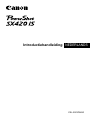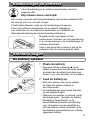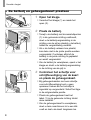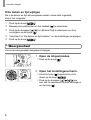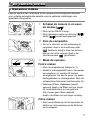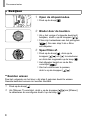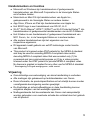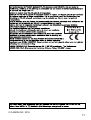CEL-SW3PA280
NEDERLANDS
Introductiehandleiding

2
Inhoud van de verpakking
Inhoud van de verpakking
Controleer, voordat u de camera in gebruik neemt, of de verpakking de
onderstaande onderdelen bevat.
Indien er iets ontbreekt, kunt u contact opnemen met uw leverancier.
Camera Batterij
NB-11LH*
1
Batterijlader
CB-2LFE
Polsriem*
2
Lensdop
(met snoer)*
2
*1 Verwijder het label van de batterij niet.
*2 Raadpleeg voor bevestigingsinstructies de Gebruikershandleiding die u kunt
downloaden via de website van Canon.
• De verpakking bevat ook gedrukt materiaal.
• Een geheugenkaart is niet bijgesloten.
Compatibele geheugenkaarten
Een geheugenkaart is niet bijgesloten. Koop naar wens een van de
volgende kaarttypen. Deze geheugenkaarten kunnen, ongeacht de
capaciteit, worden gebruikt. Raadpleeg “Specifi caties” in de downloadbare
Gebruikershandleiding voor meer informatie over het aantal opnamen en de
opnametijd per geheugenkaart.
• SD-geheugenkaarten* • SDXC-geheugenkaarten*
• SDHC-geheugenkaarten*
* Kaarten die voldoen aan de SD-normen. Niet voor alle geheugenkaarten is de werking
in deze camera gecontroleerd.

3
Handleidingen en software
Handleidingen en software
U kunt handleidingen en software downloaden vanaf de
volgende URL:
http://www.canon.com/icpd/
• Ga met een computer met internetverbinding naar de bovenstaande URL.
• Ga naar de site voor uw land of regio.
• U hebt Adobe Reader nodig om de handleidingen te openen.
• U kunt ook software downloaden via de website. Raadpleeg
voor instructies om de software te downloaden en installeren de
Gebruikershandleiding die als download beschikbaar is.
• Mogelijk wordt u gevraagd om het
serienummer (nummer van de camerabody)
in te voeren wanneer u de handleidingen of
software downloadt.
Voer in dat geval het nummer in dat op de
onderkant van de camera gedrukt staat.
Voordat u begint
Voordat u begint
De batterij opladen
1 Plaats de batterij.
Zorg eerst dat de markering op de
batterij overeenkomt met die op de oplader
en plaats dan de batterij door deze naar
binnen (1) en naar beneden (2) te drukken.
2 Laad de batterij op.
Sluit het netsnoer aan op de oplader
en steek het andere uiteinde in
een stopcontact.
Het oplaadlampje gaat oranje branden
en het opladen begint.
Wanneer het opladen is voltooid, wordt
het lampje groen. Verwijder de batterij.
Raadpleeg “Specifi caties” in de
downloadbare Gebruikershandleiding
voor informatie over de oplaadtijd en
het beschikbare aantal opnamen of de
beschikbare opnametijd bij een volledig
opgeladen batterij.
(
1
)
(
2
)

4
Voordat u begint
De batterij en geheugenkaart plaatsen
1 Open het klepje.
Verschuif het klepje (1) en maak het
open (2).
2 Plaats de batterij.
Terwijl u de batterij met de aansluitpunten
(1) in de getoonde richting vasthoudt,
duwt u de batterijvergrendeling in de
richting van de pijl en plaatst u de batterij
totdat de vergrendeling vastklikt.
Als u de batterij verkeerd om plaatst,
kan deze niet in de juiste positie worden
vergrendeld. Controleer altijd of de
batterij in de juiste richting is geplaatst
en wordt vergrendeld.
Om de batterij te verwijderen, opent u het
klepje en drukt u de batterijvergrendeling
in de richting van de pijl in.
3 Controleer het schuifje voor
schrijfbeveiliging van de kaart
en plaats de geheugenkaart.
Bij geheugenkaarten met een schuifje
voor schrijfbeveiliging kunt u geen
opnamen maken als het schuifje is
ingesteld op vergrendeld. Schuif het lipje
in de ontgrendelde positie.
Plaats de geheugenkaart met het
label (1) in de getoonde richting totdat
deze vastklikt.
Om de geheugenkaart te verwijderen,
duwt u deze naar binnen tot u een klik
voelt en laat u de kaart langzaam los.
(
1
)
(
2
)
(
1
)
(
2
)
(1)

5
Voordat u begint
4 Sluit het klepje.
Sluit het klepje (1) en duw het lichtjes aan
terwijl u het naar binnen schuift, totdat het
vastklikt (2).
De datum en tijd instellen
1 Schakel de camera in.
Druk op de ON/OFF-knop.
Het scherm [Datum/Tijd] verschijnt.
2 Stel de datum en tijd in.
Druk op de knoppen [ ][ ] om een optie
te selecteren.
Druk op de knoppen [ ][ ] om de
datum en tijd op te geven.
Als u klaar bent, drukt u op de knop [ ].
3 Stel de tijdzone thuis in.
Druk op de knoppen [ ][ ] om de
tijdzone thuis te selecteren.
Als u klaar bent, drukt u op de
knop [
]. Nadat een bevestigingsbericht is
weergegeven, wordt het instellingenscherm
niet meer weergegeven.
Druk op de ON/OFF-knop om de camera
uit te schakelen.
(
1
)
(
2
)

6
Voordat u begint
De datum en tijd wijzigen
Als u de datum en tijd wilt aanpassen nadat u deze hebt ingesteld,
doet u het volgende:
1 Druk op de knop [ ].
2 Beweeg de zoomhendel om het tabblad [ ] te selecteren.
3 Druk op de knoppen [ ][ ] om [Datum/Tijd] te selecteren en druk
vervolgens op de knop [
].
4 Volg stap 2 in “De datum en tijd instellen” om de instellingen te wijzigen.
5 Druk op de knop [ ].
Weergavetaal
U kunt de weergavetaal desgewenst wijzigen.
1 Open de afspeelmodus.
Druk op de knop [ ].
2 Open het instellingenscherm.
Houd de knop [ ] ingedrukt en druk
direct op de knop [
].
Druk op de knoppen [ ][ ][ ][ ] om
een taal te selecteren en druk vervolgens
op de knop [
].

7
De camera testen
De camera testen
Opnamen maken
Laat de camera het onderwerp en de opnameomstandigheden bepalen
voor volledig automatische selectie van de optimale instellingen voor
specifi eke composities.
1 Schakel de camera in en open
de modus [
].
Druk op de ON/OFF-knop.
Druk meerdere malen op de knop [ ]
totdat [
] wordt weergegeven.
2 Kies de compositie.
Om in te zoomen en het onderwerp te
vergroten, duwt u de zoomknop naar
[
] (telelens) terwijl u naar het scherm
kijkt en om uit te zoomen duwt u de
zoomknop naar [
] (groothoek).
3 Maak de opname.
Foto’s maken
Druk de ontspanknop lichtjes in (1).
Nadat is scherpgesteld hoort u tweemaal
een pieptoon en worden AF-kaders
weergegeven om aan te geven op welke
beeldgebieden is scherpgesteld. Druk de
ontspanknop helemaal naar beneden (2).
Wanneer [Flitser Opklappen] wordt
getoond, klapt u de fl itser met uw vinger
uit zodat deze klaar is voor gebruik.
Als u liever geen fl itser gebruikt,
drukt u de fl itser met uw vinger omlaag.
Films maken
Druk op de fi lmknop om het opnemen te
starten en druk opnieuw op de fi lmknop
om te stoppen.
(1) (2)

8
De camera testen
Bekijken
1 Open de afspeelmodus.
Druk op de knop [ ].
2 Blader door de beelden.
Als u het vorige of volgende beeld wilt
bekijken, drukt u op de knoppen [
][ ].
Films zijn herkenbaar aan het pictogram
[
]. Ga naar stap 3 als u fi lms
wilt afspelen.
3 Speel fi lms af.
Druk op de knop [ ], druk op de
knoppen [
][ ] om [ ] te selecteren
en druk dan nogmaals op de knop [
].
Het afspelen begint en na de fi lm
verschijnt [
].
Om het volume aan te passen,
drukt u op de knoppen [
][ ].
Beelden wissen
Doe het volgende om het door u bij stap 2 gekozen beeld te wissen.
Gewiste beelden kunnen niet worden hersteld.
1 Druk op de knop [ ].
2 Als [Wissen ?] verschijnt, drukt u op de knoppen [ ][ ] om [Wissen]
te selecteren en vervolgens drukt u op de knop [
].

9
Handelsmerken en licenties
● Microsoft en Windows zijn handelsmerken of gedeponeerde
handelsmerken van Microsoft Corporation in de Verenigde Staten
en/of andere landen.
● Macintosh en Mac OS zijn handelsmerken van Apple Inc.,
gedeponeerd in de Verenigde Staten en andere landen.
● App Store, iPhone en iPad zijn handelsmerken van Apple Inc.
● Het SDXC-logo is een handelsmerk van SD-3C, LLC.
● Wi-Fi
®
, Wi-Fi Alliance
®
, WPA™, WPA2™ en Wi-Fi Protected Setup™ zijn
handelsmerken of gedeponeerde handelsmerken van de Wi-Fi Alliance.
● Het N-teken is een handelsmerk of gedeponeerd handelsmerk van
NFC Forum, Inc. in de Verenigde Staten en in andere landen.
● Alle andere handelsmerken zijn het eigendom van hun
respectieve eigenaars.
● Dit apparaat maakt gebruik van exFAT-technologie onder licentie
van Microsoft.
● This product is licensed under AT&T patents for the MPEG-4 standard
and may be used for encoding MPEG-4 compliant video and/or
decoding MPEG-4 compliant video that was encoded only (1) for
a personal and non-commercial purpose or (2) by a video provider
licensed under the AT&T patents to provide MPEG-4 compliant video.
No license is granted or implied for any other use for MPEG-4 standard.
* Kennisgeving in Engels weergegeven, zoals vereist.
Vrijwaring
● Onrechtmatige verveelvoudiging van deze handleiding is verboden.
● Alle metingen zijn gebaseerd op teststandaarden van Canon.
● Deze informatie, de productspecifi caties en het uiterlijk kunnen zonder
voorafgaande kennisgeving worden gewijzigd.
● De illustraties en schermafbeeldingen in deze handleiding kunnen
enigszins afwijken van het werkelijke apparaat.
● Niettegenstaande het bovenstaande kan Canon niet aansprakelijk
worden gehouden voor eventuele schade die ontstaat door het gebruik
van dit product.

10

11
© CANON INC. 2016
Documenttranscriptie
Introductiehandleiding NEDERLANDS CEL-SW3PA280 Inhoud van de verpakking Controleer, voordat u de camera in gebruik neemt, of de verpakking de onderstaande onderdelen bevat. Indien er iets ontbreekt, kunt u contact opnemen met uw leverancier. Camera Batterij NB-11LH*1 Polsriem*2 Batterijlader CB-2LFE Lensdop (met snoer)*2 *1 Verwijder het label van de batterij niet. *2 Raadpleeg voor bevestigingsinstructies de Gebruikershandleiding die u kunt downloaden via de website van Canon. • De verpakking bevat ook gedrukt materiaal. • Een geheugenkaart is niet bijgesloten. Compatibele geheugenkaarten Een geheugenkaart is niet bijgesloten. Koop naar wens een van de volgende kaarttypen. Deze geheugenkaarten kunnen, ongeacht de capaciteit, worden gebruikt. Raadpleeg “Specificaties” in de downloadbare Gebruikershandleiding voor meer informatie over het aantal opnamen en de opnametijd per geheugenkaart. • SD-geheugenkaarten* • SDHC-geheugenkaarten* • SDXC-geheugenkaarten* * Kaarten die voldoen aan de SD-normen. Niet voor alle geheugenkaarten is de werking in deze camera gecontroleerd. 2 Handleidingen en software U kunt handleidingen en software downloaden vanaf de volgende URL: http://www.canon.com/icpd/ • • • • Ga met een computer met internetverbinding naar de bovenstaande URL. Ga naar de site voor uw land of regio. U hebt Adobe Reader nodig om de handleidingen te openen. U kunt ook software downloaden via de website. Raadpleeg voor instructies om de software te downloaden en installeren de Gebruikershandleiding die als download beschikbaar is. • Mogelijk wordt u gevraagd om het serienummer (nummer van de camerabody) in te voeren wanneer u de handleidingen of software downloadt. Voer in dat geval het nummer in dat op de onderkant van de camera gedrukt staat. Voordat u begint De batterij opladen (1) (2) 1 Plaats de batterij. Zorg eerst dat de markering op de batterij overeenkomt met die op de oplader en plaats dan de batterij door deze naar binnen (1) en naar beneden (2) te drukken. 2 Laad de batterij op. Sluit het netsnoer aan op de oplader en steek het andere uiteinde in een stopcontact. Het oplaadlampje gaat oranje branden en het opladen begint. Wanneer het opladen is voltooid, wordt het lampje groen. Verwijder de batterij. Raadpleeg “Specificaties” in de downloadbare Gebruikershandleiding voor informatie over de oplaadtijd en het beschikbare aantal opnamen of de beschikbare opnametijd bij een volledig opgeladen batterij. 3 Voordat u begint De batterij en geheugenkaart plaatsen (2) 1 Open het klepje. Verschuif het klepje (1) en maak het (1) open (2). 2 Plaats de batterij. Terwijl u de batterij met de aansluitpunten (1) (2) (1) in de getoonde richting vasthoudt, duwt u de batterijvergrendeling in de richting van de pijl en plaatst u de batterij totdat de vergrendeling vastklikt. Als u de batterij verkeerd om plaatst, kan deze niet in de juiste positie worden vergrendeld. Controleer altijd of de batterij in de juiste richting is geplaatst en wordt vergrendeld. Om de batterij te verwijderen, opent u het klepje en drukt u de batterijvergrendeling in de richting van de pijl in. 3 Controleer het schuifje voor schrijfbeveiliging van de kaart en plaats de geheugenkaart. Bij geheugenkaarten met een schuifje (1) 4 voor schrijfbeveiliging kunt u geen opnamen maken als het schuifje is ingesteld op vergrendeld. Schuif het lipje in de ontgrendelde positie. Plaats de geheugenkaart met het label (1) in de getoonde richting totdat deze vastklikt. Om de geheugenkaart te verwijderen, duwt u deze naar binnen tot u een klik voelt en laat u de kaart langzaam los. Voordat u begint (1) 4 Sluit het klepje. Sluit het klepje (1) en duw het lichtjes aan (2) terwijl u het naar binnen schuift, totdat het vastklikt (2). De datum en tijd instellen 1 Schakel de camera in. Druk op de ON/OFF-knop. Het scherm [Datum/Tijd] verschijnt. 2 Stel de datum en tijd in. Druk op de knoppen [ ][ ] om een optie te selecteren. Druk op de knoppen [ ][ ] om de datum en tijd op te geven. Als u klaar bent, drukt u op de knop [ ]. 3 Stel de tijdzone thuis in. Druk op de knoppen [ ][ ] om de tijdzone thuis te selecteren. Als u klaar bent, drukt u op de knop [ ]. Nadat een bevestigingsbericht is weergegeven, wordt het instellingenscherm niet meer weergegeven. Druk op de ON/OFF-knop om de camera uit te schakelen. 5 Voordat u begint De datum en tijd wijzigen Als u de datum en tijd wilt aanpassen nadat u deze hebt ingesteld, doet u het volgende: 1 Druk op de knop [ ]. 2 Beweeg de zoomhendel om het tabblad [ ] te selecteren. 3 Druk op de knoppen [ ][ ] om [Datum/Tijd] te selecteren en druk vervolgens op de knop [ ]. 4 Volg stap 2 in “De datum en tijd instellen” om de instellingen te wijzigen. 5 Druk op de knop [ ]. Weergavetaal U kunt de weergavetaal desgewenst wijzigen. 1 Open de afspeelmodus. Druk op de knop [ ]. 2 Open het instellingenscherm. Houd de knop [ ] ingedrukt en druk direct op de knop [ ]. Druk op de knoppen [ ][ ][ ][ ] om een taal te selecteren en druk vervolgens op de knop [ ]. 6 De camera testen Opnamen maken Laat de camera het onderwerp en de opnameomstandigheden bepalen voor volledig automatische selectie van de optimale instellingen voor specifieke composities. 1 Schakel de camera in en open de modus [ ]. Druk op de ON/OFF-knop. Druk meerdere malen op de knop [ totdat [ ] ] wordt weergegeven. 2 Kies de compositie. Om in te zoomen en het onderwerp te vergroten, duwt u de zoomknop naar [ ] (telelens) terwijl u naar het scherm kijkt en om uit te zoomen duwt u de zoomknop naar [ ] (groothoek). 3 Maak de opname. (1) (2) Foto’s maken Druk de ontspanknop lichtjes in (1). Nadat is scherpgesteld hoort u tweemaal een pieptoon en worden AF-kaders weergegeven om aan te geven op welke beeldgebieden is scherpgesteld. Druk de ontspanknop helemaal naar beneden (2). Wanneer [Flitser Opklappen] wordt getoond, klapt u de flitser met uw vinger uit zodat deze klaar is voor gebruik. Als u liever geen flitser gebruikt, drukt u de flitser met uw vinger omlaag. Films maken Druk op de filmknop om het opnemen te starten en druk opnieuw op de filmknop om te stoppen. 7 De camera testen Bekijken 1 Open de afspeelmodus. Druk op de knop [ ]. 2 Blader door de beelden. Als u het vorige of volgende beeld wilt bekijken, drukt u op de knoppen [ ][ ]. Films zijn herkenbaar aan het pictogram ]. Ga naar stap 3 als u films [ wilt afspelen. 3 Speel films af. Druk op de knop [ ], druk op de knoppen [ ][ ] om [ ] te selecteren en druk dan nogmaals op de knop [ ]. Het afspelen begint en na de film ]. verschijnt [ Om het volume aan te passen, drukt u op de knoppen [ ][ ]. Beelden wissen Doe het volgende om het door u bij stap 2 gekozen beeld te wissen. Gewiste beelden kunnen niet worden hersteld. 1 Druk op de knop [ ]. 2 Als [Wissen ?] verschijnt, drukt u op de knoppen [ ][ ] om [Wissen] te selecteren en vervolgens drukt u op de knop [ 8 ]. Handelsmerken en licenties ● Microsoft en Windows zijn handelsmerken of gedeponeerde handelsmerken van Microsoft Corporation in de Verenigde Staten en/of andere landen. ● Macintosh en Mac OS zijn handelsmerken van Apple Inc., gedeponeerd in de Verenigde Staten en andere landen. ● App Store, iPhone en iPad zijn handelsmerken van Apple Inc. ● Het SDXC-logo is een handelsmerk van SD-3C, LLC. ● Wi-Fi®, Wi-Fi Alliance®, WPA™, WPA2™ en Wi-Fi Protected Setup™ zijn handelsmerken of gedeponeerde handelsmerken van de Wi-Fi Alliance. ● Het N-teken is een handelsmerk of gedeponeerd handelsmerk van NFC Forum, Inc. in de Verenigde Staten en in andere landen. ● Alle andere handelsmerken zijn het eigendom van hun respectieve eigenaars. ● Dit apparaat maakt gebruik van exFAT-technologie onder licentie van Microsoft. ● This product is licensed under AT&T patents for the MPEG-4 standard and may be used for encoding MPEG-4 compliant video and/or decoding MPEG-4 compliant video that was encoded only (1) for a personal and non-commercial purpose or (2) by a video provider licensed under the AT&T patents to provide MPEG-4 compliant video. No license is granted or implied for any other use for MPEG-4 standard. * Kennisgeving in Engels weergegeven, zoals vereist. Vrijwaring ● Onrechtmatige verveelvoudiging van deze handleiding is verboden. ● Alle metingen zijn gebaseerd op teststandaarden van Canon. ● Deze informatie, de productspecificaties en het uiterlijk kunnen zonder voorafgaande kennisgeving worden gewijzigd. ● De illustraties en schermafbeeldingen in deze handleiding kunnen enigszins afwijken van het werkelijke apparaat. ● Niettegenstaande het bovenstaande kan Canon niet aansprakelijk worden gehouden voor eventuele schade die ontstaat door het gebruik van dit product. 9 10 © CANON INC. 2016 11-
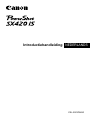 1
1
-
 2
2
-
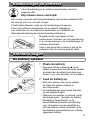 3
3
-
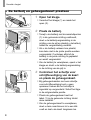 4
4
-
 5
5
-
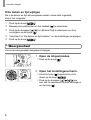 6
6
-
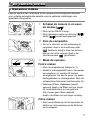 7
7
-
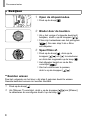 8
8
-
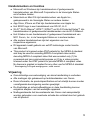 9
9
-
 10
10
-
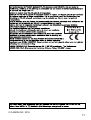 11
11
Gerelateerde papieren
-
Canon PowerShot SX430 IS Handleiding
-
Canon PowerShot SX730 HS Handleiding
-
Canon PowerShot G9 X Mark II Handleiding
-
Canon IXUS 185 Handleiding
-
Canon IXUS 190 Handleiding
-
Canon PowerShot G1 X Mark III Handleiding
-
Canon PowerShot SX540 HS Handleiding
-
Canon PowerShot SX420 IS Handleiding
-
Canon PowerShot SX720 HS Handleiding
-
Canon PowerShot SX620 HS Handleiding